Wix Restaurants : Envoyer des notifications de réservation aux clients
5 min
Dans cet article
- Activer et désactiver les notifications par e-mail et SMS
- Personnaliser les notifications par e-mail envoyées aux clients
- FAQ
L'appli Wix Réservations de tables offre une variété de notifications automatisées pour tenir vos clients informés de leurs réservations de tables, y compris les confirmations, les mises à jour, les rappels et les annulations.
Vous pouvez activer ou désactiver les notifications par e-mail et par SMS selon vos besoins et personnaliser le contenu des e-mails pour l'aligner sur l'identité visuelle et les messages de votre restaurant.
Notifications préinstallées pour vos clients
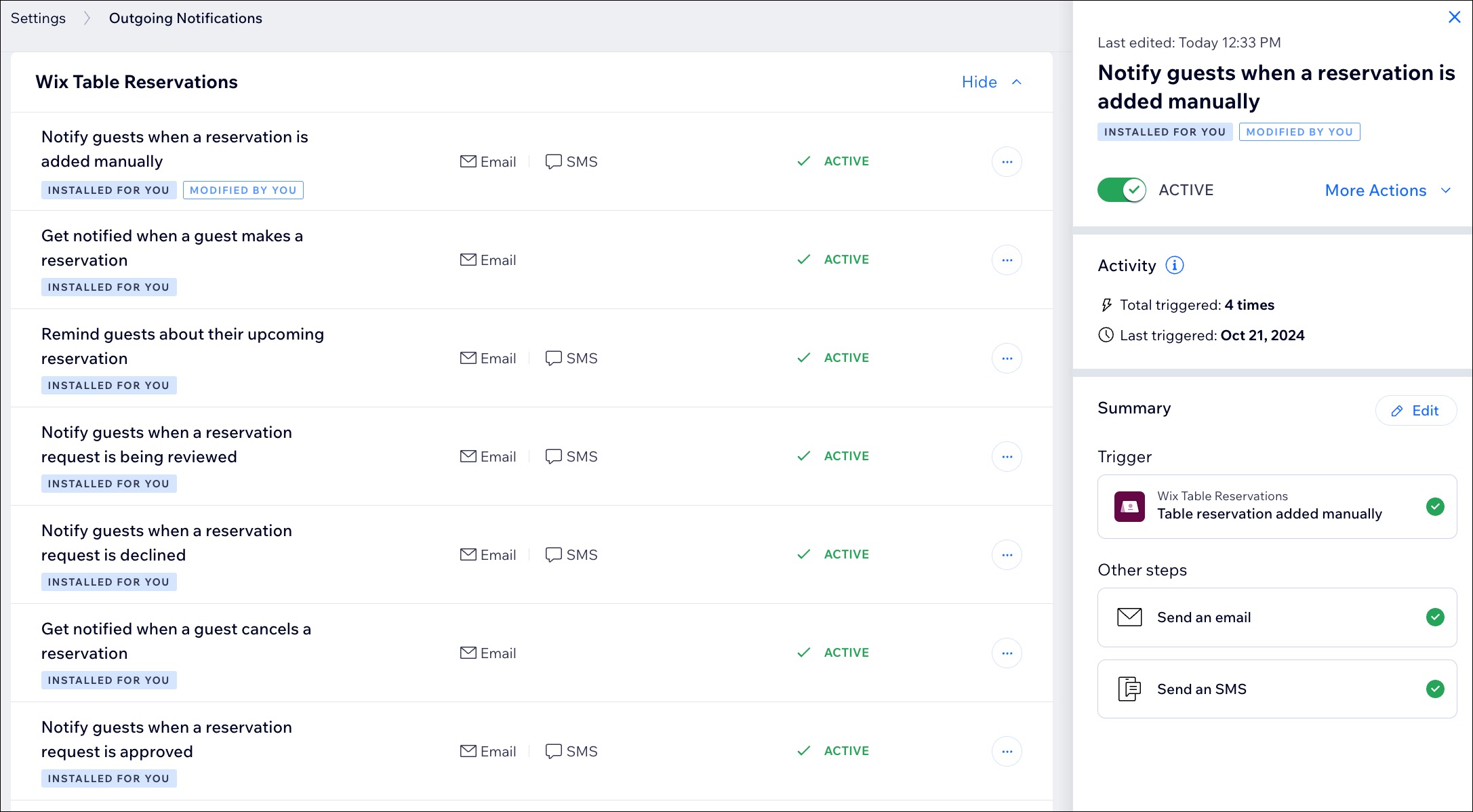
Activer et désactiver les notifications par e-mail et SMS
L'appli Wix Réservations de tables vous permet de gérer les notifications automatisées envoyées à vos clients. Vous pouvez désactiver les notifications par e-mail et par SMS ou choisir des canaux spécifiques, ce qui vous donne le contrôle total sur les informations que les clients reçoivent sur leurs réservations.
Pour activer ou désactiver les notifications :
- Accéder aux réservations de table dans le tableau de bord de votre site.
- Cliquez sur Paramètres en haut à droite.
- Cliquez sur Notifications.
- Cliquez sur Gérer les notifications à côté de E-mail et SMS.
- Faites défiler vers le bas jusqu'à Wix Réservations de tables et choisissez ce que vous souhaitez faire :
- Activer/désactiver les notifications par e-mail et par SMS : Activez ou désactivez les notifications par e-mail et par SMS ensemble.
- Survolez la notification concernée et cliquez sur Afficher le résumé.
- Cliquez sur le curseur Active / Inactive en haut pour activer ou désactiver les notifications par e-mail et par SMS.
- Désactiver un canal spécifique : Désactivez le canal de notification par e-mail ou par SMS individuellement.
- Cliquez sur l'icône Plus d'actions
 à côté de la notification correspondante.
à côté de la notification correspondante. - Cliquez sur Modifier.
- Cliquez sur la boîte ACTION correspondante (e-mail ou SMS) et cliquez sur l'icône Supprimer.
- Cliquez sur Supprimer pour confirmer.
- Cliquez sur Publier les modifications en haut à droite.
Remarque : Pour réinitialiser les paramètres par défaut, cliquez sur l'icône Plus d'actions à côté de la notification et sélectionnez Retour aux valeurs par défaut.
à côté de la notification et sélectionnez Retour aux valeurs par défaut.
- Cliquez sur l'icône Plus d'actions
- Activer/désactiver les notifications par e-mail et par SMS : Activez ou désactivez les notifications par e-mail et par SMS ensemble.
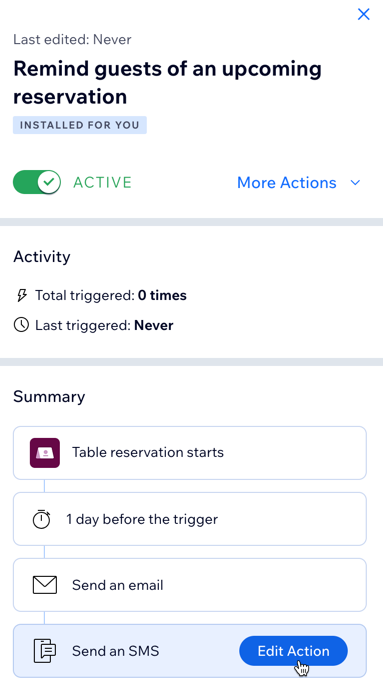
Remarque :
Votre limite mensuelle de SMS est déterminée par votre quota de SMS, qui varie en fonction du forfait de votre site. Pour consulter votre quota, accédez aux Paramètres SMS dans le tableau de bord de votre site.
Personnaliser les notifications par e-mail envoyées aux clients
Personnalisez les notifications par e-mail qui sont automatiquement envoyées à vos clients au sujet de leurs réservations de table. Vous pouvez également prévisualiser vos notifications par e-mail et envoyer un test à l'adresse e-mail de votre choix.
Remarques :
- Pour le moment, vous pouvez modifier les notifications par e-mail, mais les SMS ne peuvent pas être modifiés.
- Il n'est pas possible de supprimer les automations d'appli, mais vous pouvez les désactiver.
Pour personnaliser les notifications par e-mail que vous envoyez :
- Accéder aux réservations de table dans le tableau de bord de votre site.
- Cliquez sur Paramètres en haut à droite.
- Cliquez sur Notifications.
- Cliquez sur Gérer les notifications à côté de E-mail et SMS.
- Survolez la notification par e-mail de Wix Réservations de tables que vous souhaitez personnaliser et cliquez sur Modifier l'action.
- Cliquez sur Modifier sous Créer un e-mail pour personnaliser votre e-mail automatisé.
Suggestion : Cliquez sur Aperçu et test pour prévisualiser et envoyer un e-mail test. Cliquez sur Retour à la modification pour continuer à modifier l'e-mail. - Cliquez sur Enregistrer et continuer en haut à droite.
- Cliquez sur Appliquer.
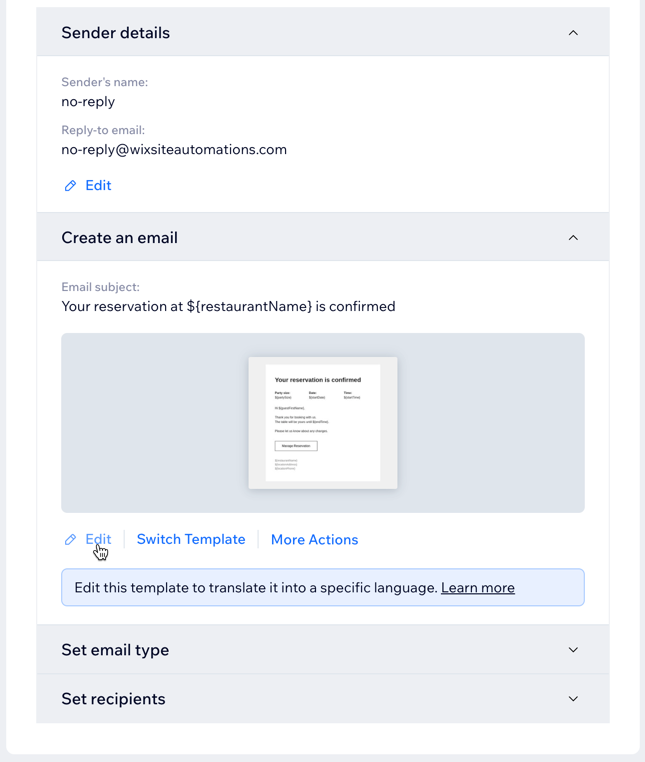
Suggestion :
En savoir plus sur la personnalisation de vos e-mails automatisés.
FAQ
Cliquez sur une question ci-dessous pour en savoir plus sur l'envoi de notifications avec l'appli Wix Réservations de table.
Puis-je modifier les coordonnées de l'expéditeur pour les notifications par e-mail ?
Comment gérer les notifications que je reçois pour les réservations de table ?
Y a-t-il un quota pour les notifications par SMS ?


